Scattare una foto in diretta durante una chiamata FaceTime è un ottimo modo per ricordare le tue conversazioni preferite. Una Live Photo cattura i momenti appena prima e dopo aver premuto il pulsante di scatto in FaceTime.
Se non sei sicuro di come scattare FaceTime Live Photos o non sai dove vanno dopo averle scattate, ecco un tutorial dettagliato per iPhone, iPad e Mac.
Come scattare foto dal vivo in FaceTime

Puoi scattare una foto in diretta durante una chiamata FaceTime usando il otturatore pulsante. Appare quando tocchi lo schermo su un iPhone, iPad o iPod touch o quando passi il mouse sulla finestra FaceTime su un Mac. Sembra due cerchi bianchi, uno dentro l'altro.
In un Chat di gruppo su FaceTime Come raggruppare FaceTime su Mac, iPhone o iPadEcco come raggruppare FaceTime su un iPhone, iPad, iPod Touch o Mac. Inoltre, come risolvere FaceTime se non funziona! Leggi di più per iOS, seleziona il riquadro della persona di cui vuoi scattare una foto, quindi tocca A schermo intero per rivelare la Live Photo
otturatore pulsante. In una chat di gruppo su un Mac, fai doppio clic sulla persona che desideri fotografare, quindi fai clic su otturatore pulsante.Una foto live è meglio che fare uno screenshot perché non acquisisce l'interfaccia utente di FaceTime. Inoltre, salva un paio di secondi di video e audio da subito prima e dopo aver scattato la foto.
Come scattare una foto FaceTime senza dire all'altro
Quando scatti una foto in diretta di qualcuno che utilizza FaceTime, invia una notifica al suo dispositivo per fargli sapere che hai scattato una foto. Non è possibile evitare di inviare questa notifica quando si scatta una foto, ma è possibile aggirarla facendo uno screenshot.
Per fare ciò, premere Aumenta volume insieme con il Lato sul tuo iPhone o iPad (o premi il tasto Casa con il tasto Lato pulsante su iPhone 8 e precedenti). Su un Mac, premere Cmd + Maiusc + 3.
Come abilitare le foto in diretta nelle impostazioni FaceTime
Prima di poter scattare una foto dal vivo in FaceTime, sia tu che la persona che state scattando dovete abilitare le foto in diretta nelle impostazioni di FaceTime. Se non vuoi consentire ad altre persone di scattare foto di te in FaceTime, dovresti disabilitare questa opzione.
Su un iPhone, iPad o iPod touch, vai a Impostazioni> FaceTime. Scorri verso il basso e accendi FaceTime Live Photos.
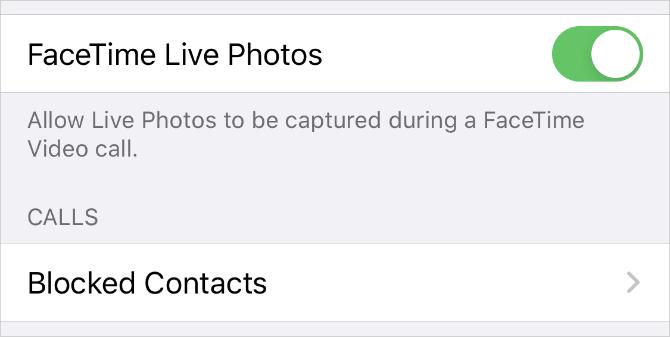
Su un Mac, apri FaceTime e andare FaceTime> Preferenze dalla barra dei menu. Nel impostazioni scheda, attiva l'opzione su Consenti l'acquisizione di foto in diretta durante le videochiamate.
Dove vanno le foto di FaceTime Live?
Va tutto bene e scatta foto live mentre usi FaceTime, ma devi sapere dove vanno quelle foto per godertele dopo la chiamata. La risposta è piuttosto semplice: le foto di FaceTime vengono salvate direttamente nell'app Foto sul dispositivo.
Per visualizzare le tue foto Live FaceTime, apri il Fotografie app e vai al Fotografie scheda, quindi selezionare il Tutte le foto per assicurarti che il tuo dispositivo non li filtri. Scorri fino alla data e all'ora in cui hai scattato la foto per trovarla.
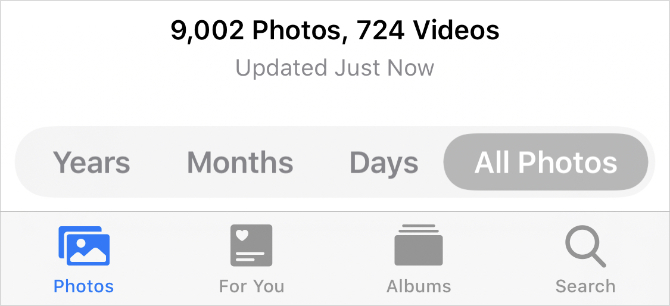
Puoi semplificare le cose visualizzando solo le tue foto in diretta. Per fare questo, vai su Album scheda e cerca il Foto dal vivo album. Il tuo iPhone, iPad o Mac crea questo album automaticamente non appena aggiungi una Live Photo alla tua libreria.
Crea un album intelligente per tutte le tue foto live di FaceTime
Se vuoi conservare tutte le tue foto di FaceTime Live nello stesso posto, crea uno Smart Album Inizia con Mac Smart Group utilizzando questi 9 filtriI filtri intelligenti su un Mac ti consentono di vagliare senza fatica montagne di e-mail, contatti e foto. Ecco alcuni fantastici filtri che devi provare. Leggi di più per catturarli automaticamente tutti. Per creare uno Smart Album, devi utilizzare l'app Foto su un Mac. Sfortunatamente, non è possibile creare album intelligenti dall'app Foto su un iPhone o iPad.
Clic Inserisci (+) accanto a I miei album nella barra laterale e scegli Smart Album dal popup. Assegna un nome al tuo Smart Album, quindi configura il seguente filtro utilizzando i menu a discesa: L'obiettivo include FaceTime.
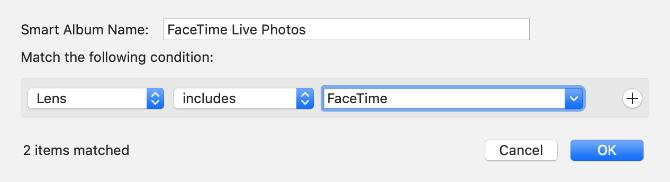
Dovrai digitare "FaceTime" nella terza casella, poiché non è un'opzione nel menu a discesa.
Clic ok per creare il tuo Smart Album. Le foto dovrebbero riempire l'album con tutte le foto in diretta che hai catturato durante le chiamate FaceTime. Qualsiasi nuova foto FaceTime scattata dovrebbe apparire automaticamente anche nell'album.
Se tu sincronizzare le foto su iCloud La guida principale di iCloud Photos: tutto ciò che devi sapere per la gestione delle fotoLa nostra guida alle foto di iCloud ti mostra come accedere alle foto di iCloud, come eliminare le foto da iCloud, come scaricare foto da iCloud e altro ancora. Leggi di più , questo Smart Album sarà disponibile dal Album scheda anche su altri dispositivi.
Risoluzione dei problemi relativi a FaceTime Photo
Esistono molti problemi che potrebbero impedirti di scattare una foto in diretta durante le chiamate FaceTime. Se non riesci a trovare il pulsante di scatto, FaceTime non sta salvando le tue foto o non sai dove vanno le foto di FaceTime dopo averle scattate, prova questi suggerimenti per la risoluzione dei problemi per risolverlo.
1. Abilita FaceTime Live Photos su entrambi i dispositivi
Per scattare una foto di qualcuno durante una chiamata FaceTime, entrambi dovete attivare FaceTime Live Photos dalle impostazioni del dispositivo. Vai a Impostazioni> FaceTime per farlo. Assicurati che la persona di cui stai scattando una foto controlli anche le loro impostazioni.
2. Apri l'app Foto sul tuo dispositivo
Quando scatti foto live in FaceTime, le foto vengono salvate automaticamente nell'app Foto sul tuo dispositivo. Se non hai mai usato Foto prima, aprilo sul tuo dispositivo per inizializzare l'app prima che FaceTime possa salvare le foto.
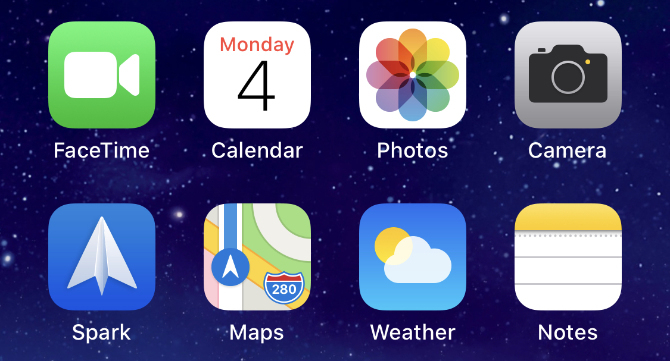
3. Aggiornamento all'ultimo sistema operativo
Con il rilascio di iOS 12, Apple ha temporaneamente rimosso la possibilità di scattare foto live in FaceTime. Ciò era presumibilmente dovuto a Bug di sicurezza FaceTime. Le foto in diretta sono tornate ora, ma è necessario aggiornare il dispositivo all'ultimo software per usarle. La persona di cui stai scattando una foto deve aggiornare il proprio dispositivo anche con il software più recente.
Su un iPhone, iPad o iPod touch, vai a Impostazioni> Generali> Aggiornamento software. Su un Mac, vai a Preferenze di Sistema> Aggiornamento software.
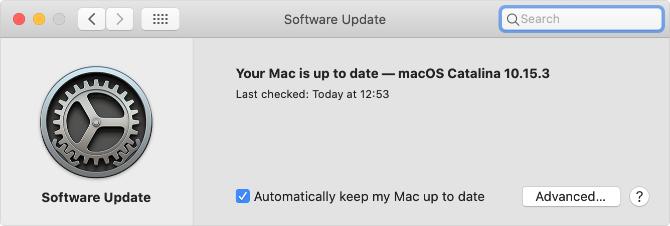
4. Riavvia il dispositivo
Indipendentemente dal problema riscontrato, dovresti sempre provare a risolverlo riavviando il dispositivo. Questa è una fase di risoluzione dei problemi straordinariamente efficace che richiede solo un momento per provare. Spegni iPhone, iPad o Mac come faresti di solito, quindi attendi 30 secondi prima di riavviarlo di nuovo.
5. Riavvia FaceTime sul tuo dispositivo
Infine, prova a disattivare e riattivare FaceTime nelle impostazioni del tuo dispositivo. In questo caso potrebbe essere necessario accedere nuovamente al tuo account ID Apple.
Su un iPhone, iPad o iPod touch, vai a Impostazioni> FaceTime e attiva il FaceTime pulsante nella parte superiore dello schermo.
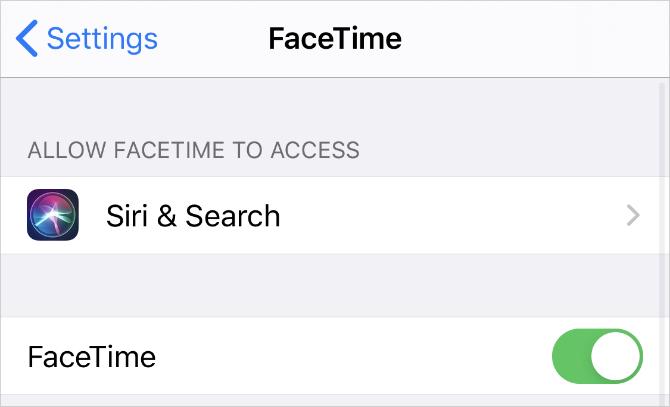
Su un Mac, apri il FaceTime app e vai a FaceTime> Preferenze dalla barra dei menu. Nel impostazioni scheda, deseleziona la casella per Abilita questo account, quindi seleziona nuovamente la casella per riattivare FaceTime.
Multitasking durante l'utilizzo di FaceTime
Puoi controllare le tue foto in diretta senza terminare la chat FaceTime scorrendo verso l'alto (o premendo il pulsante Home) e aprendo l'app Foto. Quando lo fai, FaceTime mette in pausa il tuo feed video fino al tuo ritorno.
Questa funzione multitasking ti consente ancora di parlare con le persone e ascoltare ciò che dicono, anche se congela il tuo feed video. È proprio come usando un'altra app mentre parli sul tuo iPhone 10 cose che puoi fare mentre parli sul tuo iPhoneAnnoiato mentre sei in attesa o vuoi ottenere di più dalla funzionalità di chiamata del tuo iPhone? Prova questi trucchi per la tua prossima chiamata. Leggi di più , facilitando il completamento di compiti importanti mentre si parla con altre persone.
Dan scrive tutorial e guide per la risoluzione dei problemi per aiutare le persone a sfruttare al meglio la propria tecnologia. Prima di diventare uno scrittore, ha conseguito una laurea in Tecnologia del suono, ha supervisionato le riparazioni presso un Apple Store e ha persino insegnato inglese in una scuola elementare in Cina.

